前回は、iPhone or iPadに入れるCA証明書の取得までを書きましたので、今回はアプリの通信内容をチェックするまでを書きたいと思います。
1.iPhone構成ユーティリティを起動します。左側にある「構成プロファイル」をクリックし、「新規」をクリック。「資格情報」を選択後、右側の「構成」ボタンをクリックします。
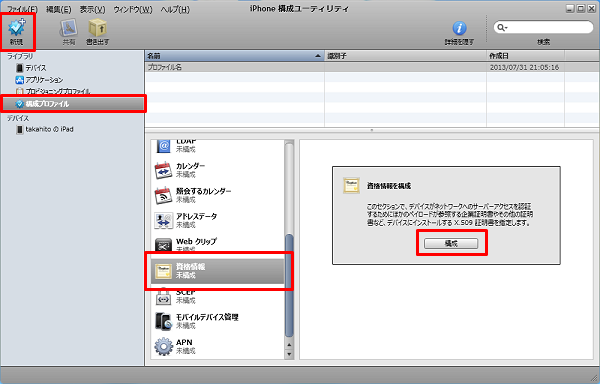
2.「個人証明書ストア」で「PortSwigger CA」を見つけて選択し、「OK」ボタンをクリックします。
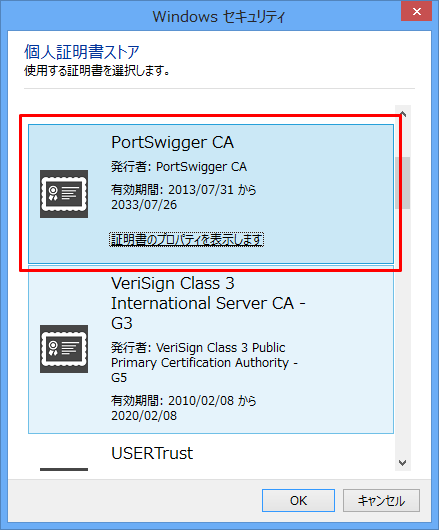
4.「デバイス」にある「○○のiPad(or iPhone)」を選択します。上にある「構成プロファイル」タブをクリックし、「インストール」を選択します。iPad(or iPhone)にCA証明書をインストールするメッセージが表示されますので確認します。
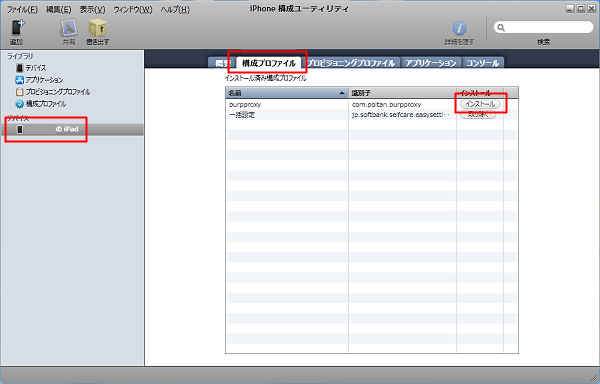
5.iPad(or iPhone)にプロファイルのインストール画面が表示されますので「インストール」ボタンをクリックします。「ルート証明書」のインストールに関する確認メッセージが表示されますので「インストール」ボタンを押すと「インストール完了」画面が表示されますので「完了」ボタンを押します。
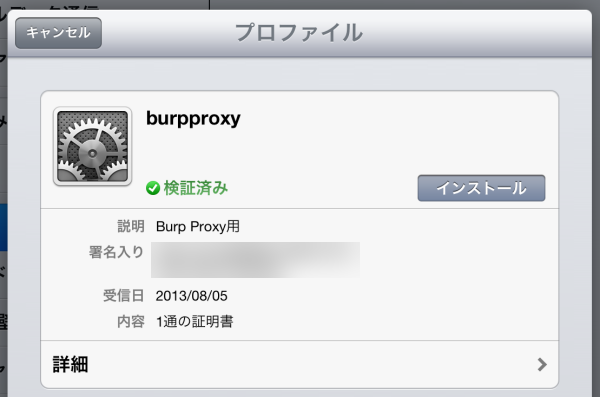
6.続いて、iPad(or iPhone)でプロキシの設定をします。
「設定」⇒「Wi-Fi」を選択します。選択されたネットワークの右側にある「>」を選択します。
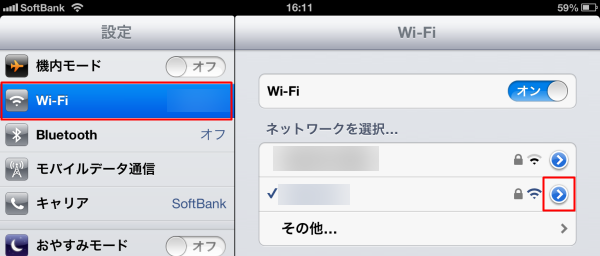
7.「HTTPプロキシ」を「手動」に変更し、「サーバ」にはBurp Proxyを設定した端末のIPアドレスを入力、ポートを「8080」に指定します。
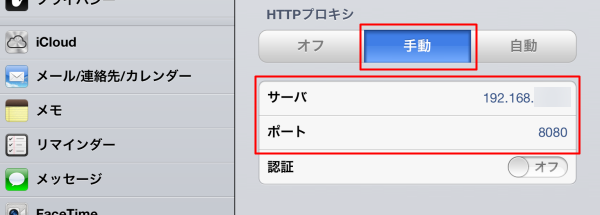
8.Burp Proxyを起動しProxyタブをクリックします。
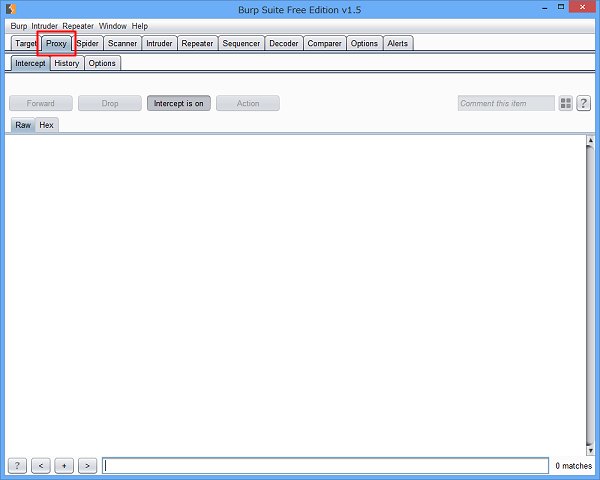
9.iPad側でパケット情報を取得したいアプリを起動したり、ブラウザを起動するなどします。
Burp Proxyで「Intercept is on」となっている場合は、「Forward」をクリックしなければ次のリクエストが行われません。1つ1つチェックするには便利な機能です。下の画面では443のSSLリクエストも見られることがわかります。
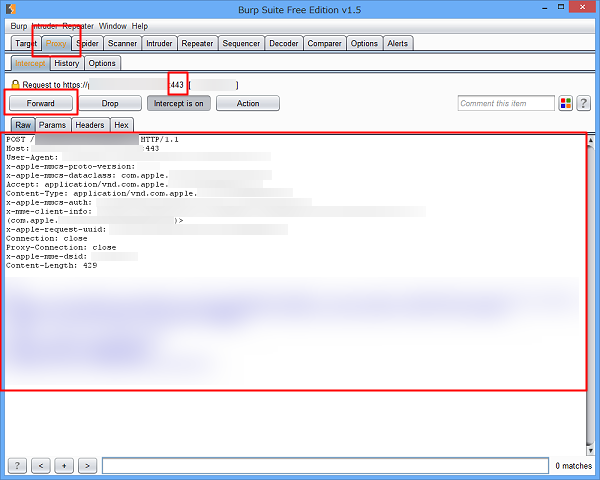
これができると、Windowsなどのデスクトップ用アプリケーション等でSSL接続しているものもキャプチャすることができますね。例えば、iTunesがどんな情報を送っているか等わかります。

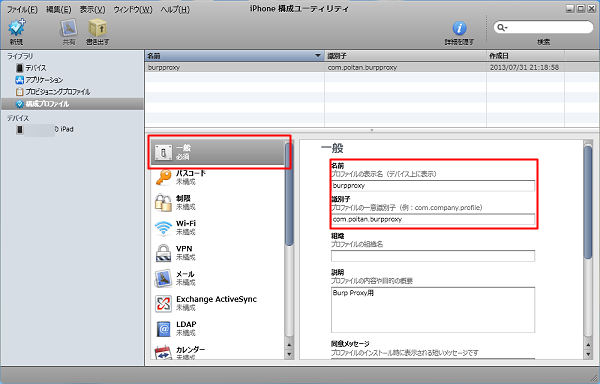


ピンバック:iPhone、iPadのアプリの通信内容を確認する方法(1/2) | 菊地崇仁ブログ「ポイ探社長のブログ」